Hvernig á að stilla Quick Actions í Windows 10 maí 2019 uppfærslunni

Windows 10s maí 2019 uppfærsla endurskoðaði Quick Actions svæði tilkynningaviðmóts Action Center. Það er nú fljótlegra og auðveldara að sérsníða þinn
Windows 10 getur samstillt tilkynningar milli tækjanna þinna, sem gerir þér kleift að fá tilkynningar um textaskilaboð og forritaviðvaranir úr símanum þínum á tölvunni þinni. Kerfið treystir á Cortana til að halda tilkynningum uppfærðum í skýinu. Þú getur stjórnað eiginleikanum og breytt forritunum sem eru samstillt, þó stillingarnar séu ekki þar sem þú gætir búist við að þær séu.
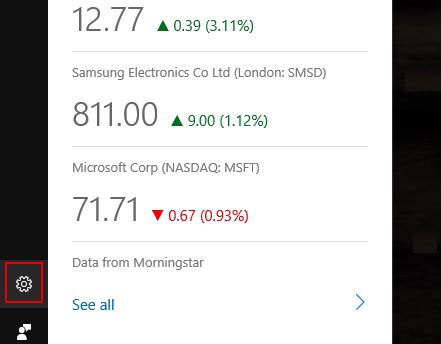
Flestar tilkynningastillingar Windows 10 eru aðgengilegar frá Stillingarforritinu. Samstillingarvalkostir eru þó sérstakt tilvik. Vegna þess að þeim er stjórnað af stafrænum aðstoðarmanni Microsoft, verður þú að nota notendaviðmót Cortana til að stilla hvernig samstilling virkar. Þó að þessi sundrungi sé ekki þægileg, tryggir hún að það sé stöðugur staður til að fá aðgang að samstillingarstillingum ef þú ert að nota Cortana appið á iOS eða Android tæki.
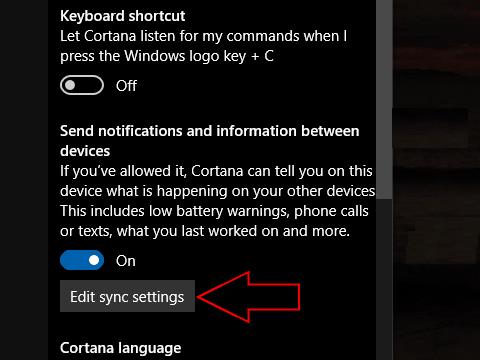
Að því gefnu að Cortana appið sé uppsett á símanum þínum og þú sért skráður inn á sama Microsoft reikning bæði í símaforritinu og tölvunni þinni, ættir þú að sjá farsímatilkynningar þínar birtast á tölvunni þinni nokkrum sekúndum eftir að þær berast. Til að breyta forritunum sem þú færð tilkynningar frá skaltu ræsa Cortana á tölvunni þinni. Smelltu á tannhjólstáknið neðst í vinstra horninu til að opna stillingarvalmyndina og skruna niður að hlutanum „Senda tilkynningar og upplýsingar á milli tækja“. Smelltu á "Breyta samstillingarstillingum" hnappinn til að stilla hvernig samstilling virkar.
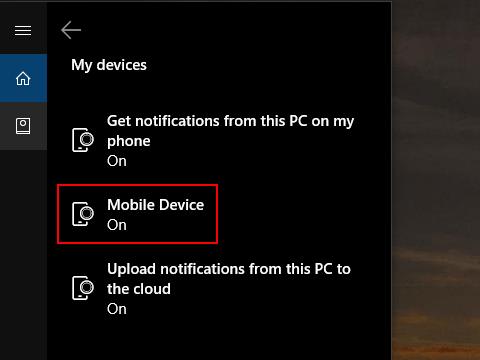
Á þessari síðu muntu sjá þrjá mismunandi valkosti, ef samstilling er virkjuð. „Fá tilkynningar frá þessari tölvu á símann minn“ og „Hladdu upp tilkynningum frá þessari tölvu í skýið“ stjórna því hvort tilkynningar sem þú færð á skjáborðinu þínu eigi að vera samstilltar við önnur tæki. Þetta eru einfaldar á eða valkostir sem þú getur breytt með því að smella á stillinguna og síðan skiptahnappinn sem birtist.
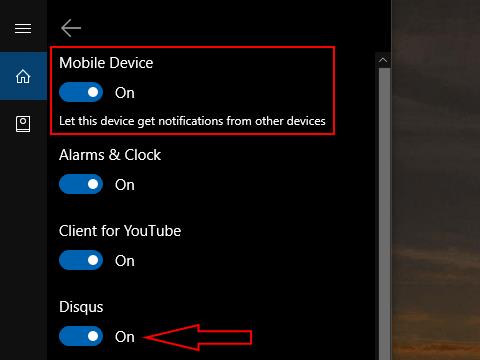
Hinn hluturinn í valmyndinni, "Farsímatæki," stjórnar því hvernig tilkynningar úr símanum þínum eiga að birtast. Með því að smella á flokkinn opnast stillingarsíðu farsímatækja. Efst á hlutanum sérðu alþjóðlegan skiptahnapp sem gerir þér kleift að slökkva algjörlega á farsímatilkynningum. Fyrir neðan það sérðu lista yfir forrit úr símanum þínum sem hafa birt tilkynningar á tölvunni þinni. Þú getur notað rofana til að stjórna því hvort hvert forrit geti haldið áfram að senda viðvaranir í framtíðinni.
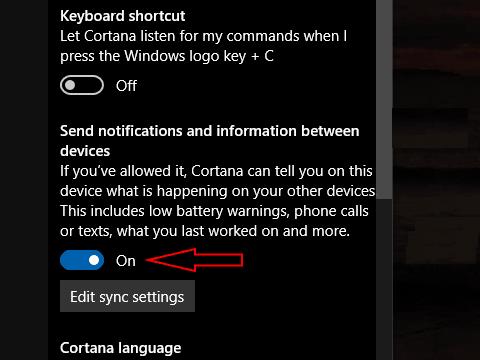
Ef þú ert í símanum þínum geturðu notað sama skjá til að skilgreina hvaða forrit hlaða upp tilkynningum í skýið. Þetta hefur lúmskan mun á valmyndinni á tölvunni. Ef þú slekkur á forriti meðan þú ert í símanum þínum mun ekkert af öðrum tækjum þínum fá tilkynningar frá því. Ef þú lætur kveikt á því en lokar á það í stillingum tölvunnar þinnar, mun aðeins það tæki verða fyrir áhrifum.
Þessar stillingar gera þér kleift að stjórna hvaða tilkynningar milli tækja þú færð og stilla hvernig tæki eiga að birta þær. Þó að valkostirnir séu ekki sérstaklega sýnilegir eða notendavænir, þá gefa þeir þér möguleika á að samstilla tilkynningar á meðan þú útilokar farsímaforrit sem þú gætir þegar verið með uppsett á tölvunni þinni. Ef þú vilt frekar ekki nota virknina geturðu slökkt á henni alveg með skiptahnappinum fyrir ofan „Breyta samstillingarstillingum“ hnappinum á aðalstillingasíðu Cortana.
Windows 10s maí 2019 uppfærsla endurskoðaði Quick Actions svæði tilkynningaviðmóts Action Center. Það er nú fljótlegra og auðveldara að sérsníða þinn
Windows 10 getur samstillt tilkynningar milli tækjanna þinna, sem gerir þér kleift að fá tilkynningar um textaskilaboð og forritaviðvaranir úr símanum þínum á tölvunni þinni. The
Windows 10s Action Center safnar öllum tilkynningum þínum í einn straum, sem gerir þér kleift að skrá þig inn á tölvupósttilkynningar, uppfærslur á samfélagsmiðlum og fréttir
Með Windows 10 afmælisuppfærslunni sem kemur síðar í næsta mánuði, verður Windows 10 Action Center meira en bara staður til að fara til að sjá saknað.
Þó að sjónvarp muni líklega virka vel án nettengingar ef þú ert með kapaláskrift, eru bandarískir notendur farnir að skipta yfir í nettengingu
Eins og í hinum raunverulega heimi mun sköpunarverkið þitt í Sims 4 á endanum eldast og deyja. Simsar eldast náttúrulega í gegnum sjö lífsstig: Barn, Smábarn, Barn, Unglingur,
Obsidian er með margar viðbætur sem gera þér kleift að forsníða glósurnar þínar og nota línurit og myndir til að gera þær þýðingarmeiri. Þó að sniðmöguleikar séu takmarkaðir,
„Baldur's Gate 3“ (BG3) er grípandi hlutverkaleikur (RPG) innblásinn af Dungeons and Dragons. Þetta er umfangsmikill leikur sem felur í sér óteljandi hliðarverkefni
Með útgáfu Legend of Zelda: Tears of the Kingdom geta aðdáendur komist inn í anda leiksins með besta HD veggfóðurinu. Meðan þú gætir notað
https://www.youtube.com/watch?v=LKqi1dlG8IM Margir spyrja, hvað heitir þetta lag? Spurningin hefur verið til síðan tónlist hófst. Þú heyrir eitthvað sem þú
Hisense sjónvörp hafa verið að ná vinsældum sem ágætis fjárhagsáætlun fyrir frábær myndgæði og nútíma snjalleiginleika. En það er líka falið
Ef þú notar Viber reglulega gætirðu viljað athuga hvort einhverjum hafi líkað við skilaboð. Kannski skrifaðir þú eitthvað til að fá vin þinn til að hlæja, eða vilt bara
Ef þú átt Apple tæki hefurðu eflaust fengið óumbeðin skilaboð. Þetta gæti hafa verið frá fólki sem þú þekkir sem þú vilt ekki að sendi þér
TikTok hefur vald til að skjóta fyrirtækinu þínu eða feril og taka þig frá núlli í hetju á skömmum tíma, sem er ótrúlegt. Áður fyrr þurftu menn að hoppa












